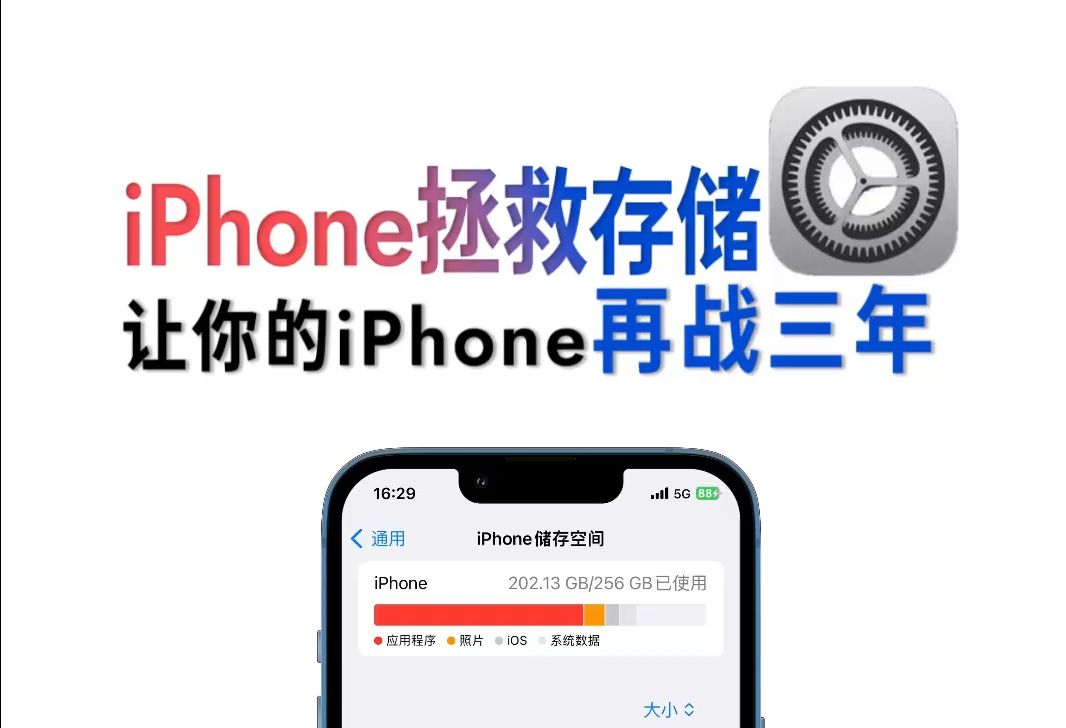欢迎观看 Axure RP 教程,小编带大家学习 Axure RP 的基本工具和使用技巧,了解如何在 Axure RP 中设置辅助线。
辅助线设置主要用于页面对齐和布局设置。有三种辅助线:全局辅助线、页面辅助线或打印辅助线。
全局辅助线:所有页面都有的辅助线,主要用于全局。
页面辅助线:仅存在于某个页面的辅助线,主要针对某个页面。
打印辅助线:主要用于打印的辅助线,供打印参考。
创建「辅助线」,单击菜单栏上的「视图」-「标尺·网格·辅助线 」-「创建辅助线」。
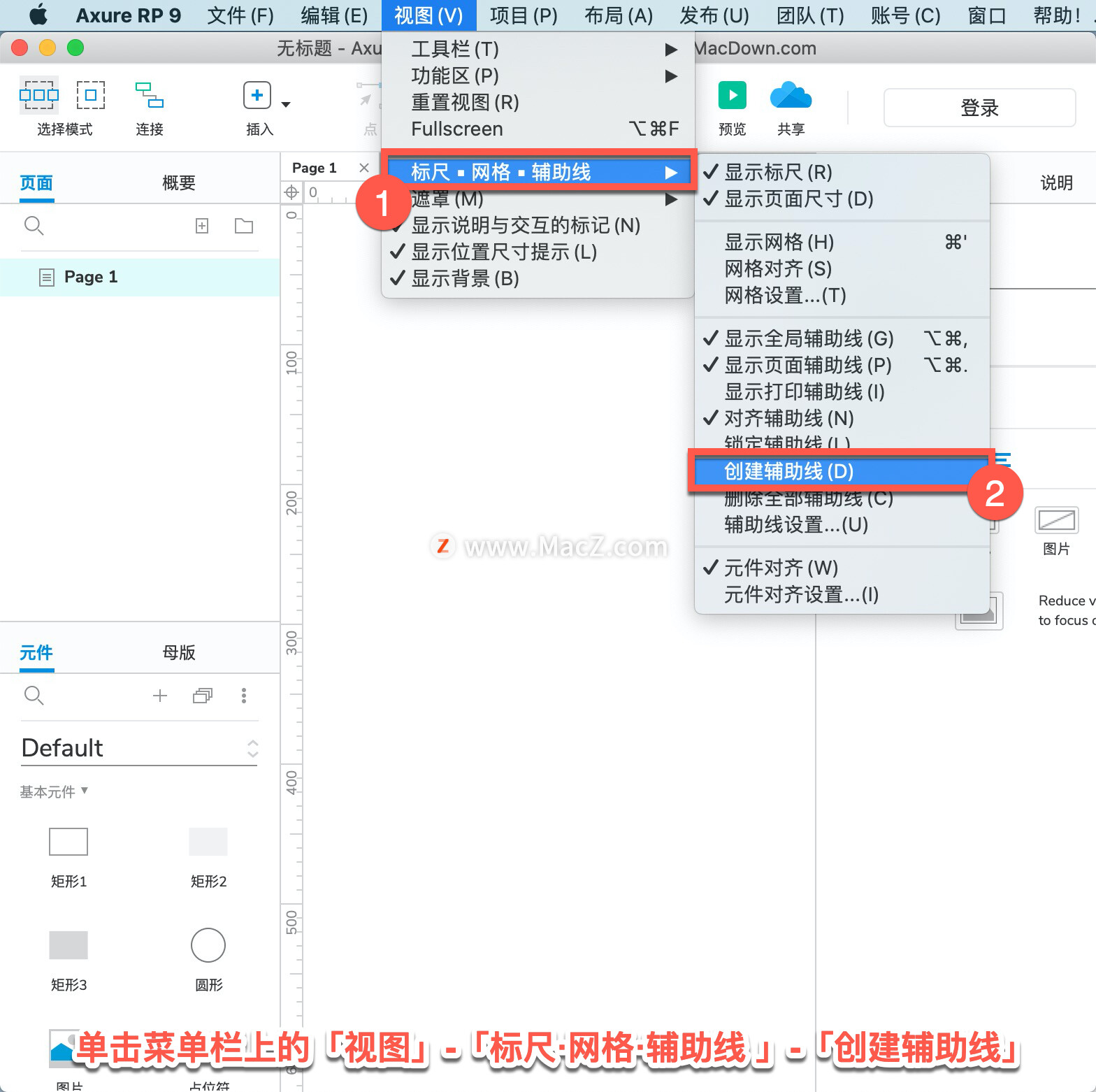
这将打开「创建辅助线」面板,可以选择系统「预设」的指南,也可以自定义辅助线。
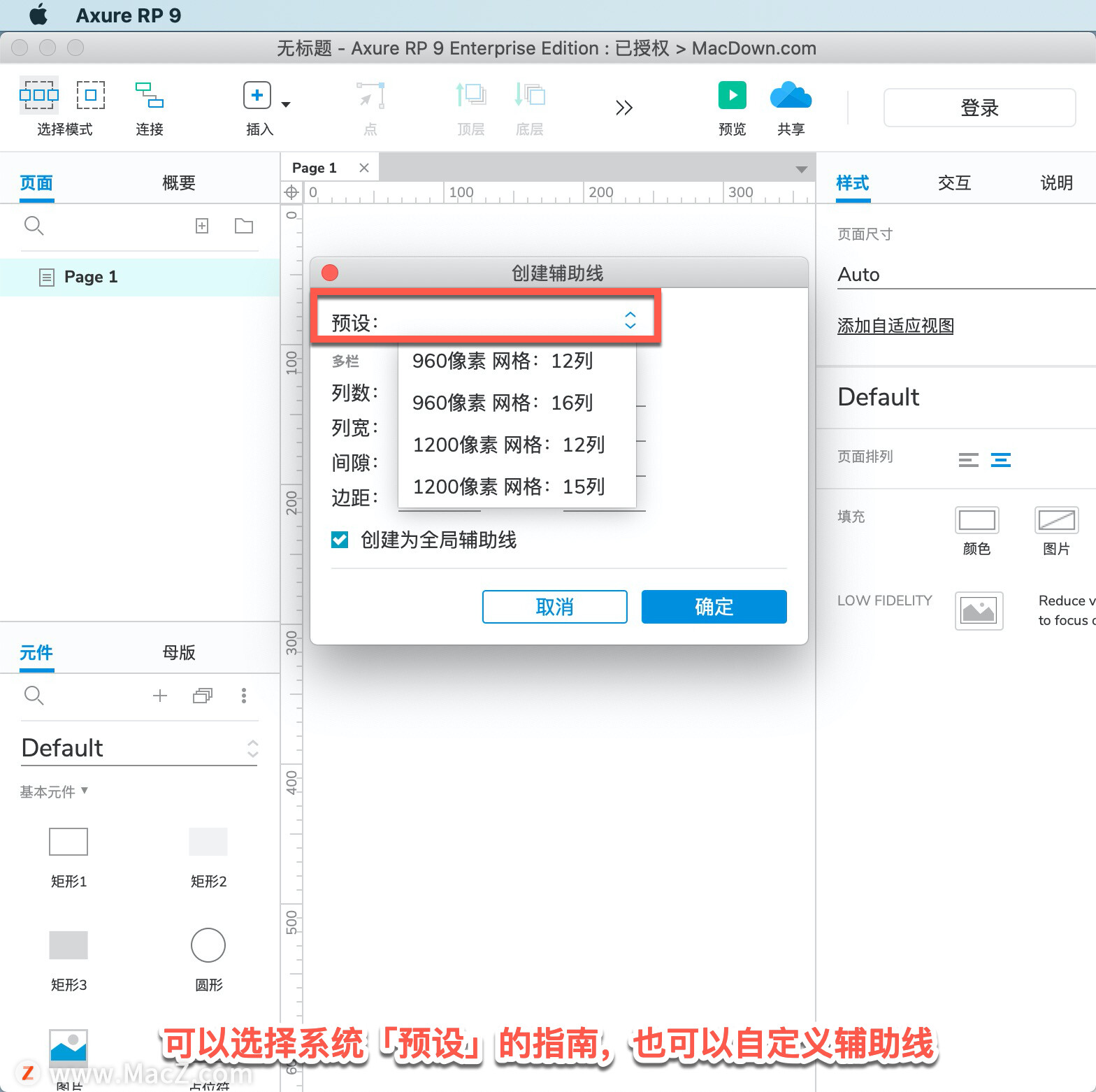
选择「创建为全局辅助线」,单击「确定」。
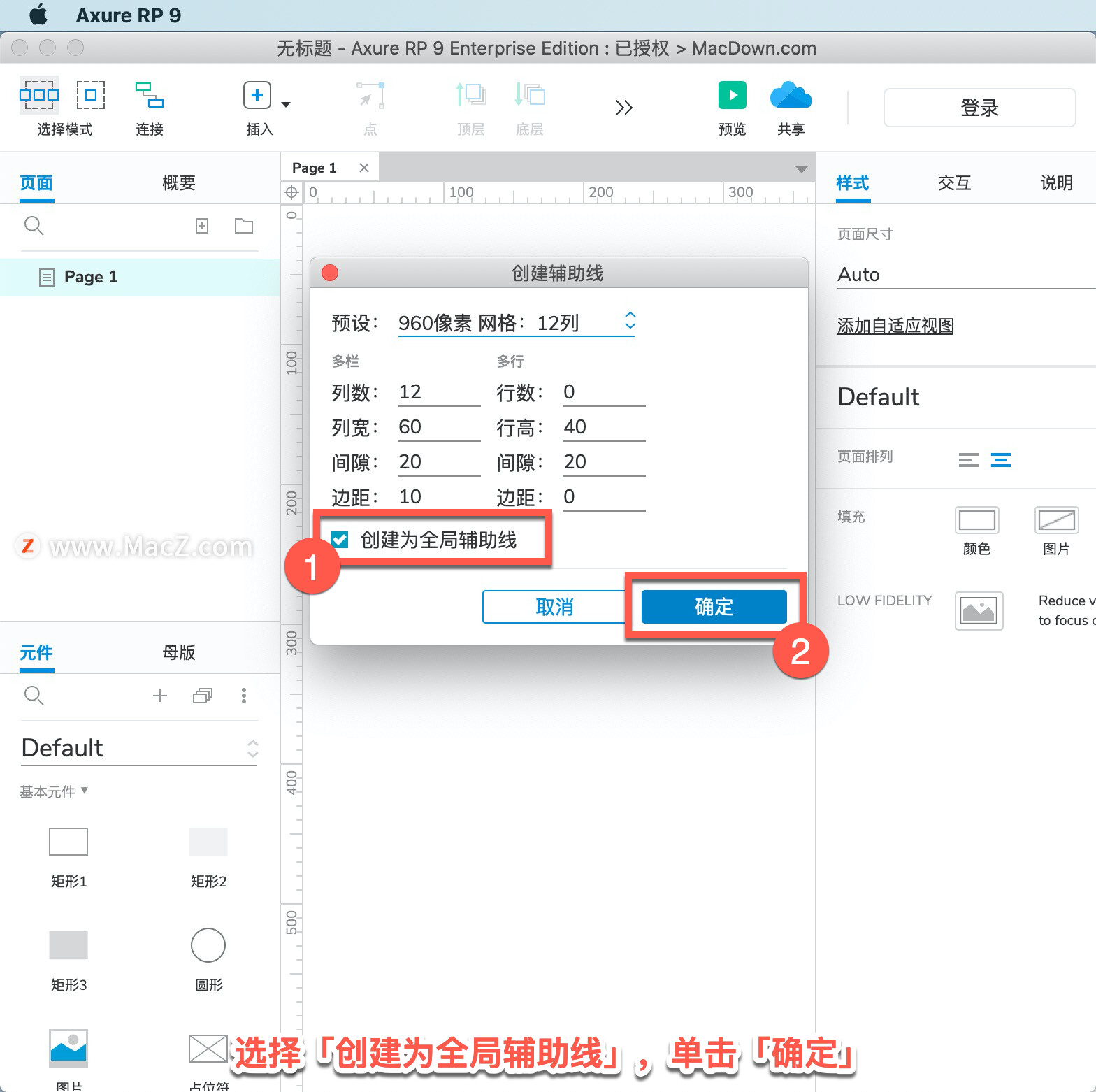
从标尺拖放以创建新的页面参考线。
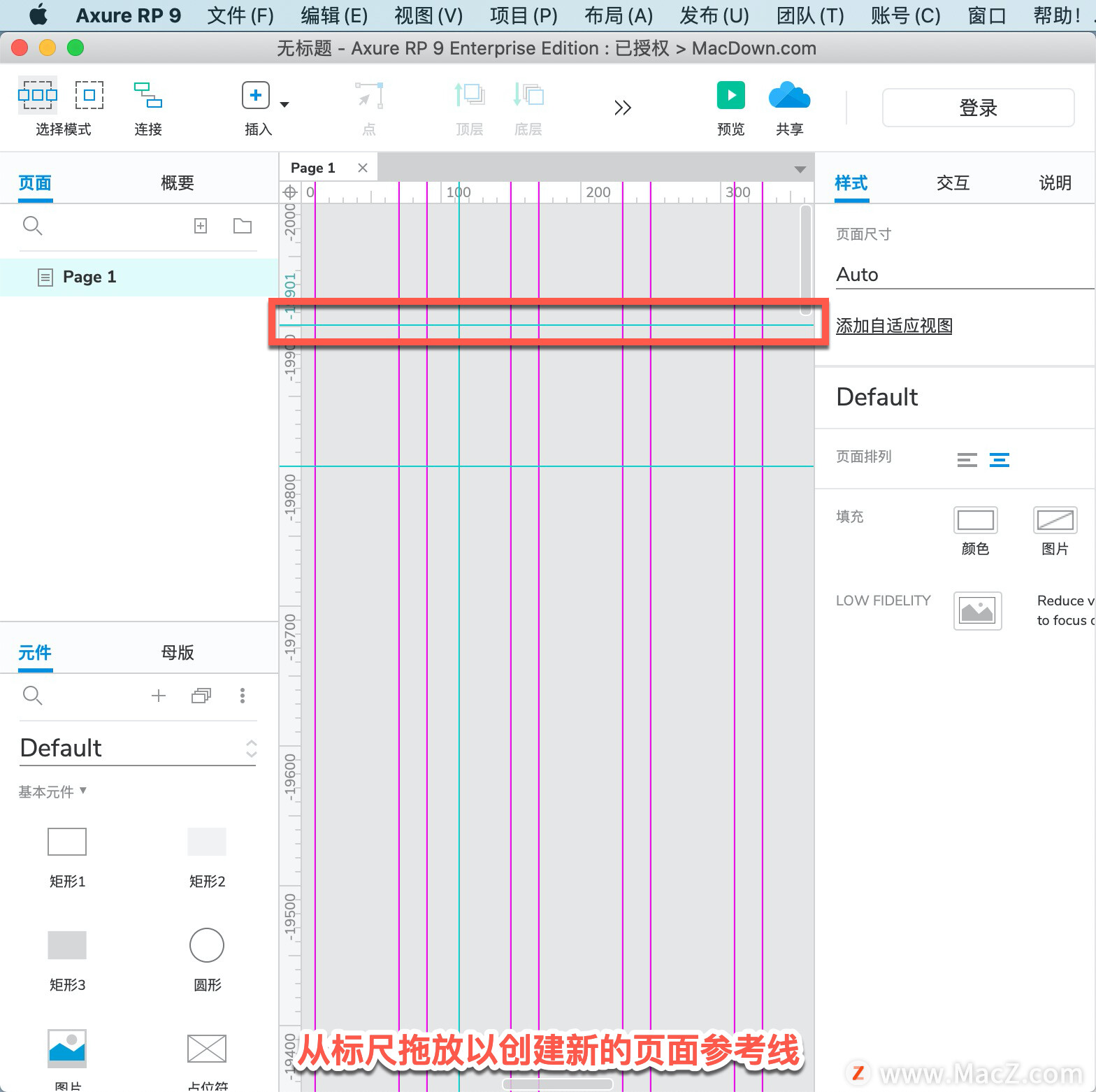
删除辅助线,右键单击「辅助线」选择「删除」。也可以单击选择辅助线,按 Delete 键;或者将辅助线拖出标尺。
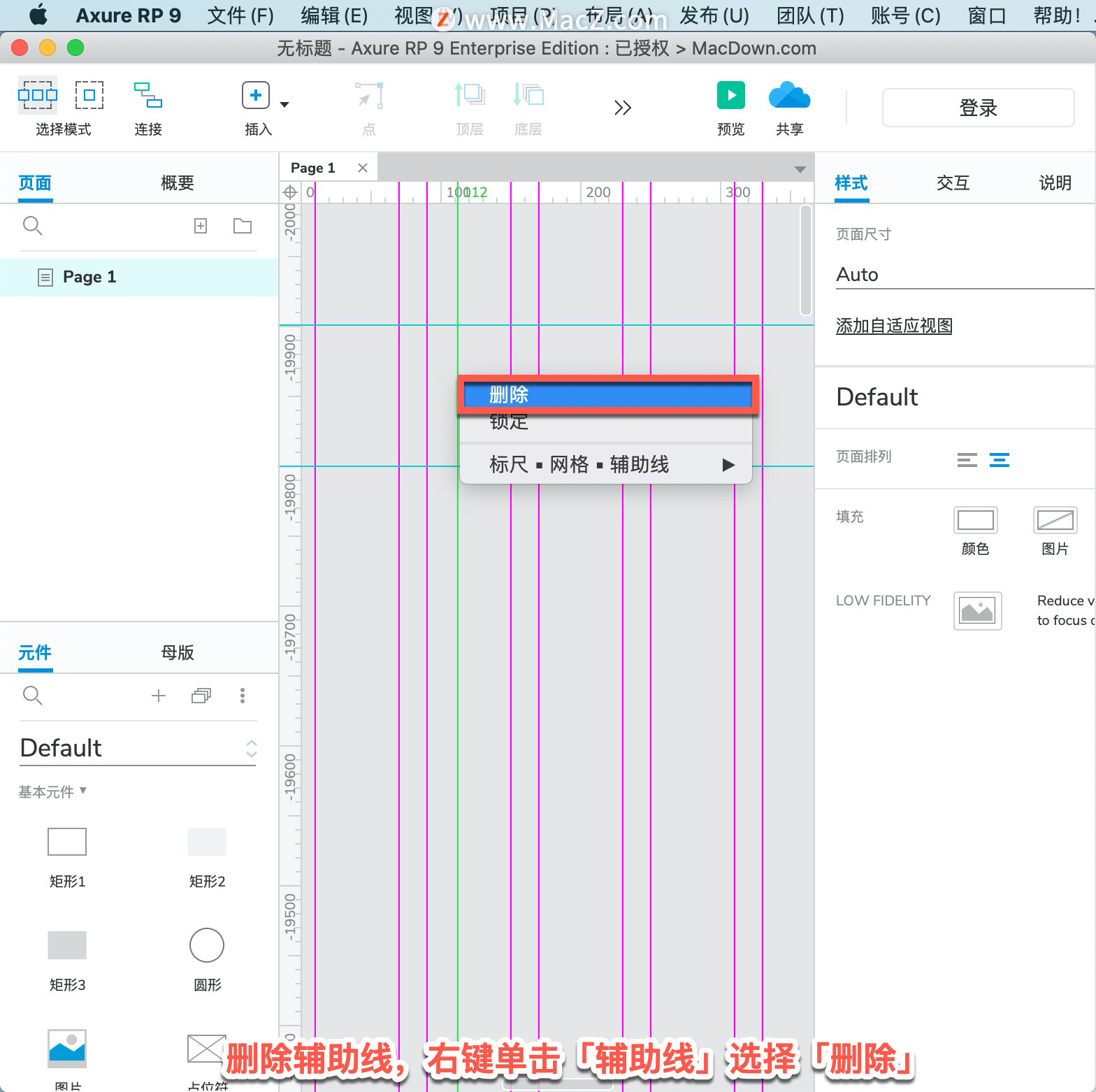
「辅助线」首选项设置,单击菜单栏上的「视图」-「标尺·网格·辅助线」-「设置辅助线设置」。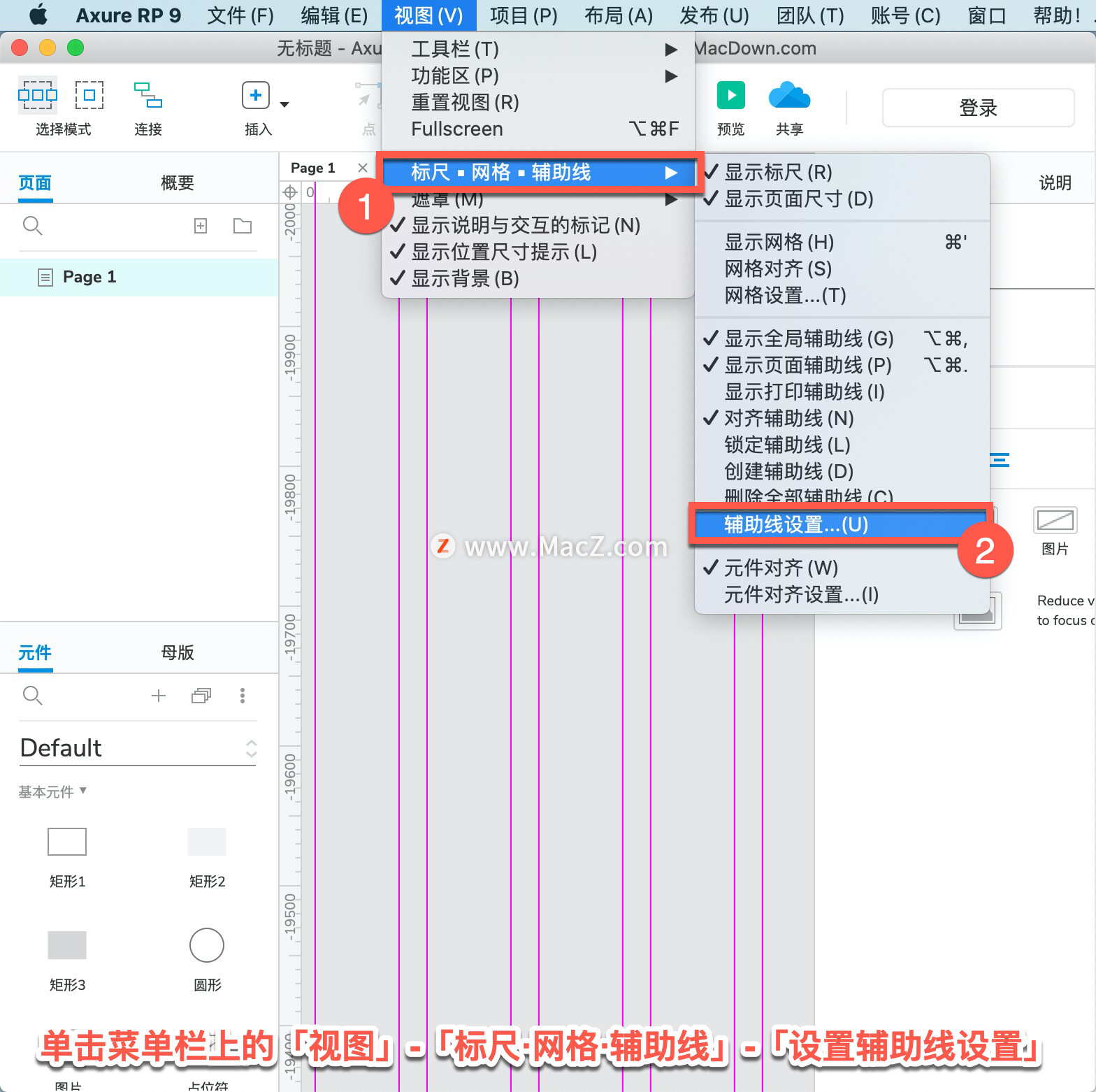
这将打开「辅助线」设置面板。
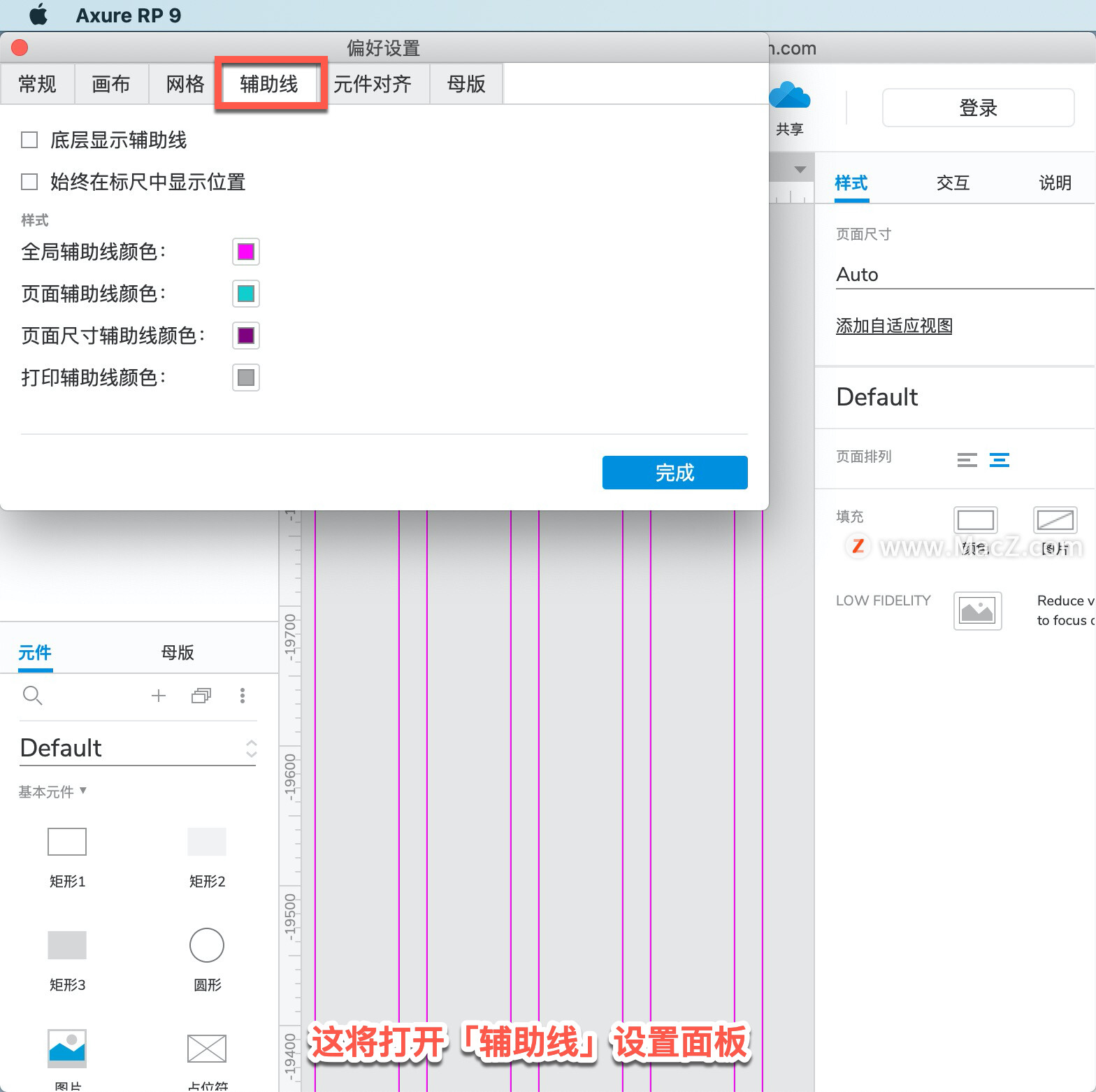
以上就是在 Axure RP 中设置辅助线的方法。需要 Axure RP 软件的朋友可在本站下载,关注我们,学习Mac软件使用方法!
攻略专题
查看更多-

- 《龙息神寂》叹息王伊兹拉斯技能介绍
- 171 2024-11-08
-

- 《剑网3》恶人谷恣桀先锋小队声望提升方法
- 163 2024-11-08
-

- 《永劫无间》特木尔实战技巧分享
- 151 2024-11-08
-

- 《离火之境》焚天职业备战公测攻略
- 206 2024-11-08
-
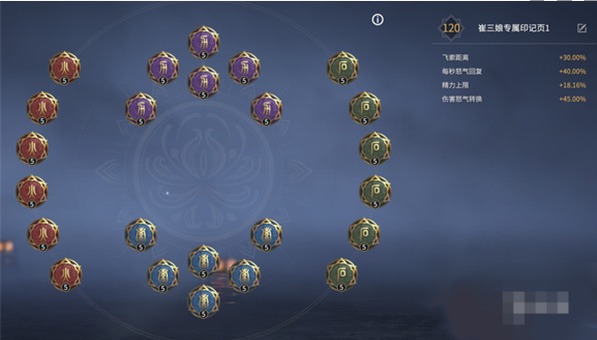
- 《永劫无间》崔三娘天赋推荐最新
- 142 2024-11-08
-

- 《逃跑吧少年》卡武器皮肤方法
- 134 2024-11-08
热门游戏
查看更多-

- 快听小说 3.2.4
- 新闻阅读 | 83.4 MB
-

- 360漫画破解版全部免费看 1.0.0
- 漫画 | 222.73 MB
-

- 社团学姐在线观看下拉式漫画免费 1.0.0
- 漫画 | 222.73 MB
-

- 樱花漫画免费漫画在线入口页面 1.0.0
- 漫画 | 222.73 MB
-

- 亲子餐厅免费阅读 1.0.0
- 漫画 | 222.73 MB
-